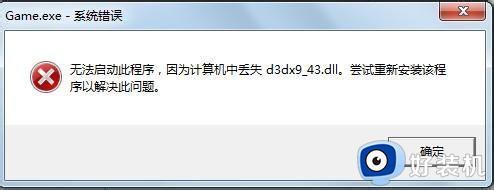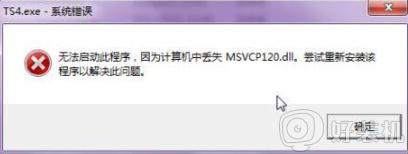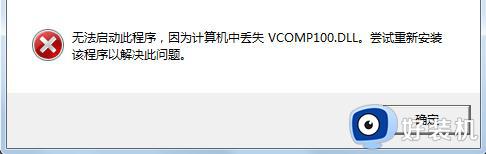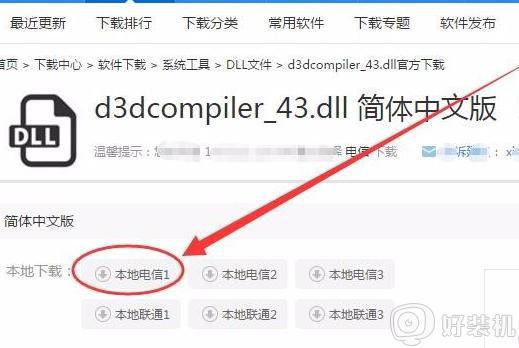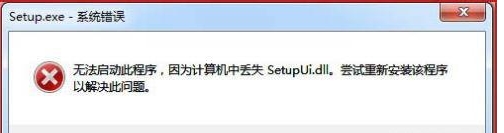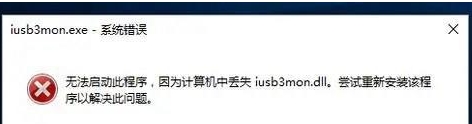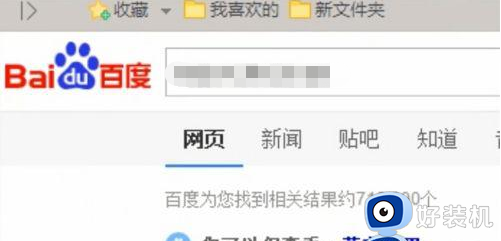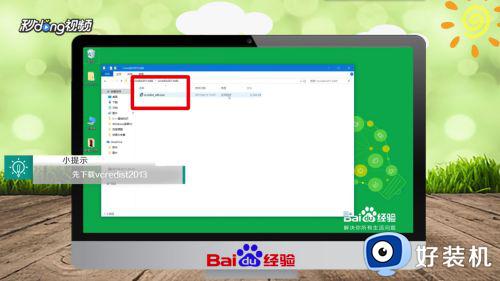打开CAD提示无法启动此程序,因为计算机中丢失ac1st16.dll如何解决
时间:2023-01-20 12:57:00作者:mei
CAD是一款制图软件,适用于建筑工程、装饰设计、水电工程、土木施工等领域。一些用户在电脑打开CAD软件时,弹出无法启动此程序,因为计算机中丢失ac1st16.dll的提示窗口,这要如何解决?今天和大家详解一下操作方法。
解决方法如下:
1、 右键“此电脑”选择属性,打开系统设置页面。
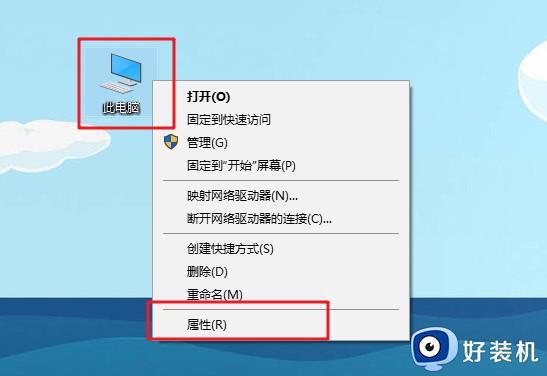
2、 然后,如图所示,点击左侧的“高级系统设置”。
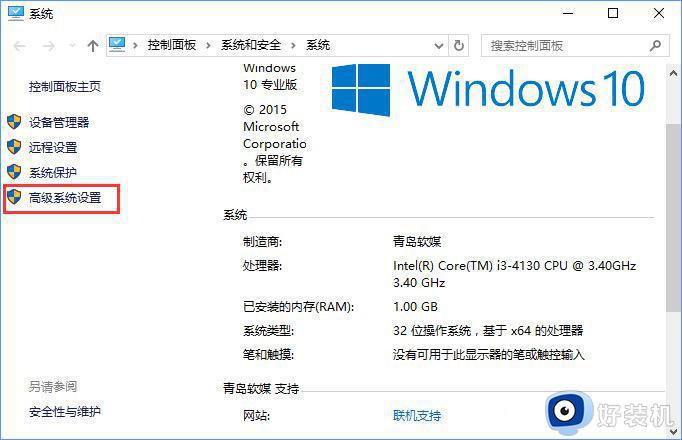
3、 在弹出的窗口,点击切换“高级”选项卡,选择“环境变量”。
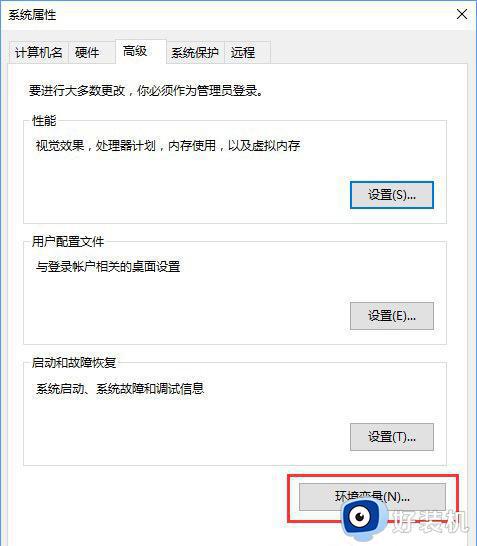
4、 在系统变量PATH处双击,弹出的窗口中把变量值最后一个 “” 删除,然后依次点击确定关闭所有窗口。
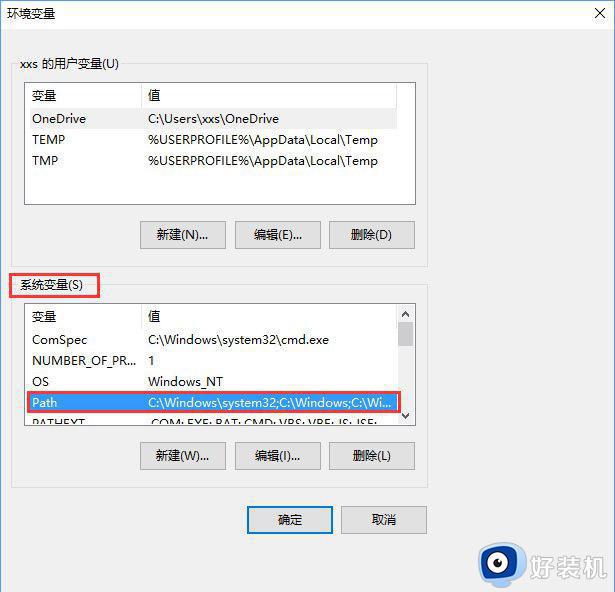

5、 最后,再次双击打开桌面上的CAD2006的图标,就不会再弹出之前的错误了。当然,如果你发现双击没有反应的话,那么还需要以兼容性模式运行,选择Windows xp sp3。
电脑分享打开CAD提示无法启动此程序,因为计算机中丢失ac1st16.dll解决教程,操作步骤简单,希望可以帮助到大家。